클램쉘 모드 - 맥북 덮개를 닫고 외장 모니터 사용하기 절전모드 설정
클램쉘 모드 - 맥북 덮개를 닫고 외장 모니터 사용하기
맥북 사용자들 중에는 보다 큰 화면에서 작업하기 위해 외장 모니터를 사용하는 경우가 많습니다. 이런 상황에서 맥북의 덮개를 닫아놓고 작업하고 싶은 경우가 생기는데, 이때 사용하는 기능이 바로 '클램쉘 모드'입니다. 클램쉘 모드를 사용하면 맥북을 닫아놓은 상태에서도 외장 모니터를 통해 작업을 계속할 수 있습니다. 이제 클램쉘 모드에 대해 자세히 알아보겠습니다.
클램쉘 모드의 장점

1. 작업 공간 확장: 클램쉘 모드를 사용하면 더 넓은 작업 공간을 확보할 수 있습니다. 외장 모니터의 큰 화면을 이용하여 다양한 작업을 효율적으로 처리할 수 있습니다.
2. 책상 공간 활용: 맥북의 덮개를 닫고 외장 모니터를 사용하면 책상 위 공간을 더욱 효율적으로 활용할 수 있습니다. 모니터와 키보드, 마우스만 놓으면 됨으로써 깔끔한 작업환경을 구성할 수 있습니다.
3. 휴대성 유지: 집이나 직장을 오가면서 맥북을 들고 다니는 경우, 모니터 연결 선만 빠르게 연결하여 작업할 수 있습니다. 맥북만큼이나 휴대가 간편한 클램쉘 모드는 이동성을 유지하면서도 큰 화면에서 작업할 수 있는 장점을 제공합니다.
맥북 클램쉘 모드 사용 조건

클램쉘 모드를 사용하기 위해서는 몇 가지 조건이 충족되어야 합니다.
- 전원 연결: 맥북이 맥세이프 또는 USB-C 충전기에 연결되어 있어야 합니다.
- 외부 키보드와 마우스 연결: 맥북을 닫은 후 외부 키보드나 마우스를 사용하여 신호를 보내야 합니다.
- 외장 모니터 연결: USB-C 또는 HDMI 케이블을 이용하여 외장 모니터와 맥북을 연결해야 합니다.
클램쉘 모드 설정 방법
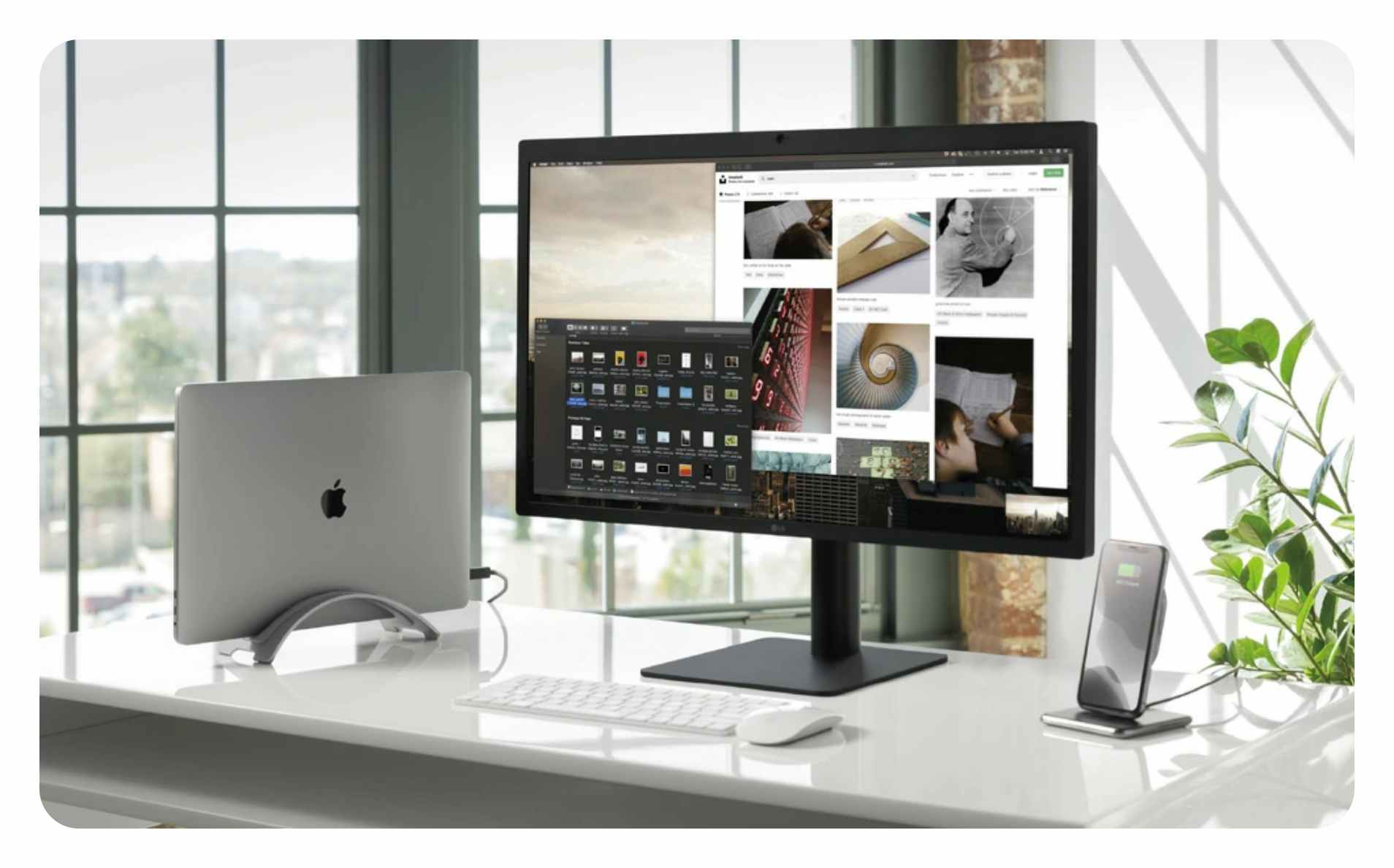
기본적으로 맥북의 덮개를 닫으면 자동으로 클램쉘 모드가 작동합니다. 하지만 위에서 언급한 조건을 만족해야 합니다. 만약 클램쉘 모드가 작동하지 않는다면 아래와 같은 조건을 확인해보세요.
- 맥북이 충전 중인지 확인합니다.
- 외부 키보드나 마우스를 연결하고 신호를 보냅니다.
- 외장 모니터와 맥북을 케이블로 연결합니다.
클램쉘 모드 사용 중 주의할 점

일부 구형 맥북 모델의 경우, 오랜 시간 동안 덮개를 닫은 상태로 사용할 경우 열로 인한 변형이나 손상이 발생할 수 있습니다. 하지만 대부분의 최신 모델은 이러한 문제가 거의 없습니다.
맥북 배터리 스웰링(부풀어 오르는 현상)이 있는 경우 주의가 필요합니다.
맥북 배터리 절약 MacOS 저전력 모드 설정방법
맥북 배터리 절약 MacOS 저전력 모드 설정방법 맥북 노트북을 사용하는 경우 배터리 절약을 위한 MacOS 저전력 모드 및 배터리 절약방법에 대해 알아보도록 합니다. 기본적으로 맥북 배터리를 절약
jab-guyver.co.kr
맥북을 장시간 사용하지 않을 때는 슬립 모드로 전환하거나 배터리 소모를 줄일 수 있는 조치를 취해보세요.
맥북에서 클램쉘 모드를 활용하여 맥북을 외장 모니터와 함께 사용하면 더 큰 화면에서 편안한 작업을 할 수 있습니다. 작업 공간을 확장하고 책상을 더욱 깔끔하게 정리하며, 외부 모니터의 효율을 최대한 활용해보세요.
FAQ
맥북을 닫아도 절전 모드가 되지 않고 발열이 지속돼요.
이 증상은 SMC가 절전모드 전환 신호를 정상적으로 처리하지 못할 때 발생합니다. SMC 리셋을 통해 해결되는 경우가 많으며, 그래도 증상이 지속되면 자석 센서 또는 뚜껑 감지 오류일 수 있습니다. 수리비는 센서 교체 기준 약 10만 원 내외입니다.
배터리를 100%까지 충전해도 금방 꺼지는 경우는?
배터리 셀 불량 또는 충전 사이클 과다 사용이 원인일 수 있습니다. ‘시스템 리포트 → 전원’에서 배터리 사이클 횟수를 확인하고 1,000회를 초과했다면 배터리 교체가 필요합니다. 공식 서비스 기준 교체비는 18~25만 원 선입니다.
맥북이 충전기 연결 시 꺼지는 증상이 있어요.
SMC 오류 외에도 로직보드 전류 보호 회로에 문제가 있을 수 있습니다. 해당 증상은 외부 충격이나 침수 이력이 있는 경우 발생률이 높고, 충전 회로 수리는 약 20만 원 이상 비용이 들 수 있습니다.
아이맥이 부팅 중 애플 로고만 반복돼요 (부트 루프).
PRAM 리셋과 SMC 초기화를 해도 해결되지 않는다면 SSD 손상 또는 macOS 부트 로더 오류일 가능성이 있습니다. 디스크 유틸리티의 ‘응급 복구’ 또는 Time Machine 복원, 불가능할 경우 macOS 재설치가 필요합니다.
맥북 키보드 백라이트가 작동하지 않아요.
SMC는 키보드 백라이트 제어에도 관여합니다. 조도 센서가 작동하지 않으면 백라이트가 켜지지 않으므로 SMC 리셋이 1차적 해결책입니다. 조도 센서 불량 시 수리비는 약 7~10만 원 정도입니다.
맥북 충전 속도가 너무 느려요.
타사 충전기 사용, SMC 설정 오류, 혹은 충전 포트 이물질이 원인일 수 있습니다. 정품 61W 이상 충전기 사용이 권장되며, USB-C 포트를 청소하거나 리셋 후에도 문제되면 포트 자체 교체가 필요할 수 있습니다.
잠자기 후 다시 켜면 화면이 안 켜지고 팬만 돌아요.
이는 macOS Ventura 이후 보고되는 버그 중 하나로, PRAM과 SMC 리셋을 동시에 수행하면 해결됩니다. 그래도 증상 지속 시는 macOS 재설치 또는 타사 앱 호환성 확인이 필요합니다.
SMC 초기화 후 Touch ID 인식이 안 돼요.
일부 모델에서 SMC 초기화 이후 Touch ID 센서 설정이 초기화될 수 있습니다. 설정 → Touch ID로 들어가 새 지문 등록을 해야 하며, 그래도 인식이 안 되면 센서 점검이 필요합니다. 센서 교체는 약 20만 원 이상 소요됩니다.
맥북에 이어폰을 꽂아도 소리가 안 나요.
이 역시 SMC가 오디오 입출력 전환을 제어하는 부분에서 오류가 발생한 경우일 수 있습니다. SMC 리셋 후에도 해결되지 않으면 오디오 IC 이상 가능성이 있습니다.
SMC 초기화 중 키 조합이 작동하지 않을 땐 어떻게 하나요?
무선 키보드(특히 블루투스 키보드)는 초기화가 제대로 되지 않을 수 있습니다. 유선 또는 맥북 내장 키보드로 SMC 리셋을 진행해야 합니다.
'IT 리뷰 > 애플 Mac 아이폰' 카테고리의 다른 글
| 아이폰 도난기기 보호 분실방지 설정 iOS 17.3 업데이트 (0) | 2024.02.05 |
|---|---|
| 아이폰 iOS17.3 도난당한 기기 보호 기능 설정 (0) | 2024.02.02 |
| 맥에 부트캠프 vs 패러럴즈 설치 고민된다면? 차이점 비교 장단점 (0) | 2024.02.02 |




댓글